本記事では、人気予想指数としても有名なコンピ指数の作成・設定方法について解説します。
TARGETにコンピ指数を取り込んで分析したいけどやり方が分からないと悩んでいませんか?
JRA-VANのフリーウェア(無料)を使って、簡単に外部指数ファイルを作成・設定することができます。
コンピ指数をTARGETに外部指数として取り込むとさまざまな分析が可能となりますので、ぜひ参考にしてください。
コンピ指数とは?
◆コンピ指数とは?
日刊スポーツが各レースにおける馬の能力を数値化して順位づけしたもの。満点は90で最低は40。指数が90に近ければ近いほど、その馬の連対する確率は高くなる。逆に指数1位でも60台や70台前半の指数しかなければ、2位以下の馬たちとの力差がない接戦といえる。
コンピ指数分析予想|極ウマ・プレミアム (nikkansports.com)
コンピ指数(CMP指数)ファイル作成
極ウマ・プレミアム会員になる
まずは、こちらから、極ウマ・プレミアム会員になってください。→極ウマ・プレミアム|会員登録の方法 (nikkansports.com)
PC-KEIBA Databaseのダウンロード
次に、JRA-VANのフリーウェア(無料)のPC-KEIBA Databaseを使ってコンピ指数用のファイルを作成します。
こちらから、今すぐダウンロードしてください。→PC-KEIBA Database|競馬ソフト使い放題の会員サービス DataLab.(データラボ)|競馬情報ならJRA-VAN
PC-KEIBA Databaseのインストール
こちらのマニュアルにしたがってインストールします。→PC-KEIBA Database オンラインマニュアル | PC-KEIBA
日刊コンピ指数のダウンロード
その後、こちらの要領にしたがって、日刊コンピ指数をダウンロードします。→日刊コンピ指数をダウンロードする | PC-KEIBA
保存用の専用のフォルダを作っておくと良いです。
保存先フォルダは、初心者の方は、C:\TFJV\CMP_DATAとしてください。
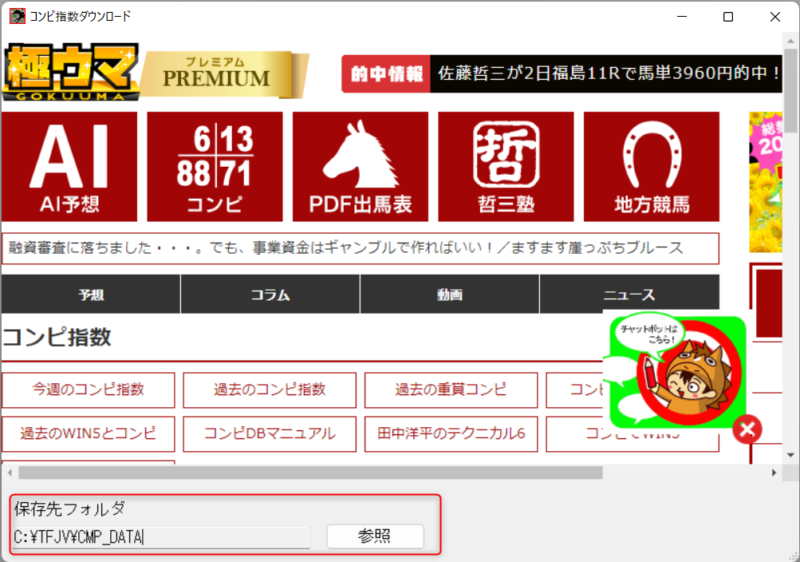
毎週のコンピ指数はもちろん、過去(2007年~)のコンピ指数をダウンロードする機能があって、大変便利です。
コンピ指数 設定
TARGETのオプション→環境設定で、左側メニューの外部指数を選択し、外部指数の新規追加ボタンを押し、下記のとおり設定してOKをクリックしてください。(図2、表1)
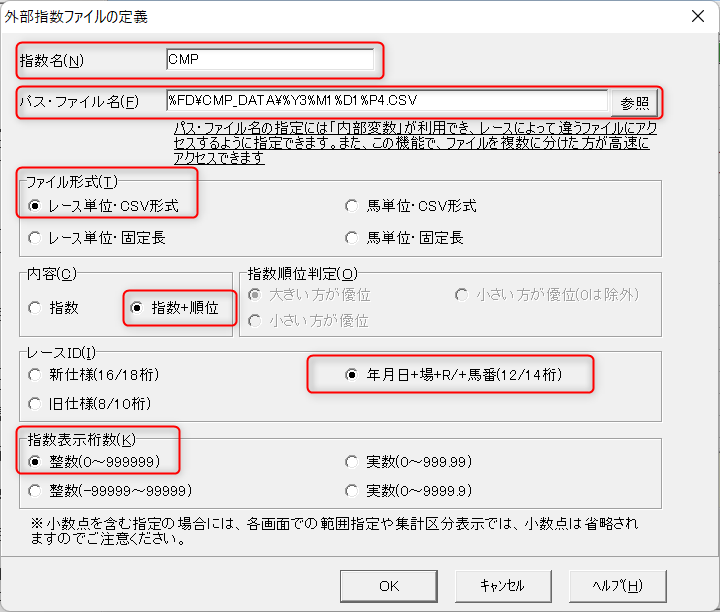
| 項目 | 内容 | 備考 |
| 指数名 | CMP | 入力(変更可) |
| パス・ファイル形式 | %FD\CMP_DATA\%Y3%M1%D1%P4.CSV | 入力 |
| ファイル形式 | レース単位・CSV形式 | 選択 |
| 内容 | 指数+順位 | 選択 |
| 指数順位判定 | – | 選択不要 |
| レースID | 年月日+場+R/+馬番(12/14桁) | 選択 |
| 指数表示桁数 | 整数(0~999999) | 選択 |



コメント
ブログに記載されている方法でコンピ指数読み込みをしたんですができませんでした。
ファイルも指定のフォルダーに入っています。
指定されている外部出力で間違いないのですができません。
target内で調べると指定されたフォルダーはありますがデータが存在しませんとでます。
フォルダーの中にExcelで保存はされているのですがなぜでないのかわかりません。
よかったら教えてください。
コンピ指数のファイルの保存先フォルダをC:\TFJV\CMP_DATAとしていて読み込めないのであれば、
TARGETの環境設定の外部指数ファイルの定義のところで、
パス・ファイル名
%FD\CMP_DATA\%Y3%M1%D1%P4.CSV
の代わりに
C:\TFJV\CMP_DATA\%Y3%M1%D1%P4.CSV
としてみてください。
*TARGETがインストールされている場所がC:\TFJV\でないと、外部指数ファイルの定義で%FD\CMP_DATA\%Y3%M1%D1%P4.CSVとしても、C:\TFJV\CMP_DATAに保存されたファイルは認識されません。
TARGETを違う場所にインストールしていて、コンピ指数ファイルをC:\TFJV\CMP_DATAに保存しているのであれば、%FDの代わりにC:\TFJVとすれば認識されるはずです。